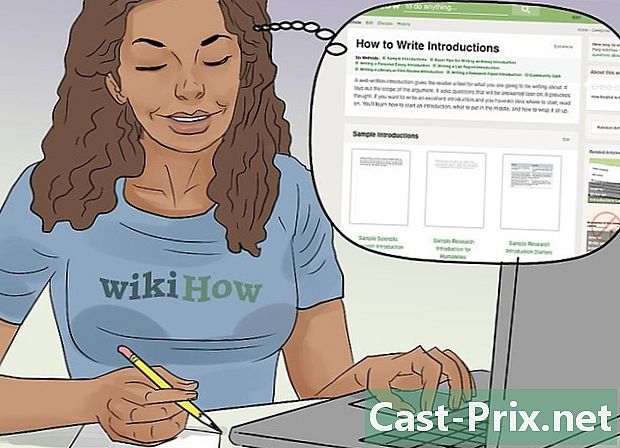Kako povezati VPN

Vsebina
- faze
- Izberite VPN
- 1. način: Povežite se z VPN v sistemih Windows Vista in Windows 7
- 2. način Povežite se z VPN v sistemu Windows 8
- 3. način Povežite se z VPN v operacijskem sistemu Windows XP
- 4. način Povežite se z VPN v Macu
- 5. način: Povežite se z VPN v iOS-u
- 6. način: Povežite se z VPN v sistemu Android
VPN je virtualno zasebno omrežje (VPN), ki je vrsta omrežne povezave, ki uporabnikom omogoča dostop do računalniških omrežij od kjer koli na svetu. Ta tehnologija se pogosto uporablja v komercialne ali izobraževalne namene, ker veliko VPN-jev omogoča uporabo šifrirnih metod, zaradi katerih je pošiljanje podatkov zasebno in varno. V omrežju se lahko tudi prikažete, kot da ste v drugi državi in s tem omogočite dostop do vsebine iz določene države, če tisto, v kateri dejansko ne dovolite dostopa do mednarodne vsebine. Tako postaja vse bolj priljubljeno kupovati omrežja VPN od gostiteljev ali ponudnikov dostopa. Če se morate povezati z VPN, vam bo moral lastnik VPN najprej dati posebne poverilnice. Nato lahko sledite informacijam v tem članku, da se povežete s katerega koli računalnika z dostopom do interneta.
faze
Izberite VPN
-
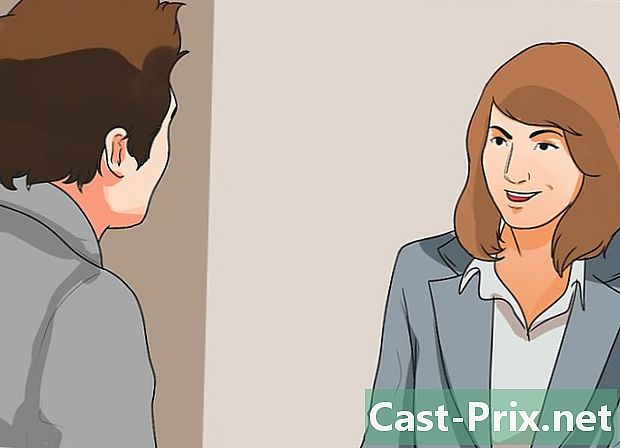
Poiščite račun. Če ste zaposleni ali študent, bi vam moralo podjetje ali univerza zagotoviti dostop do VPN-ja. Za dostop do takšnega računa se obrnite na ustrezno storitev. -
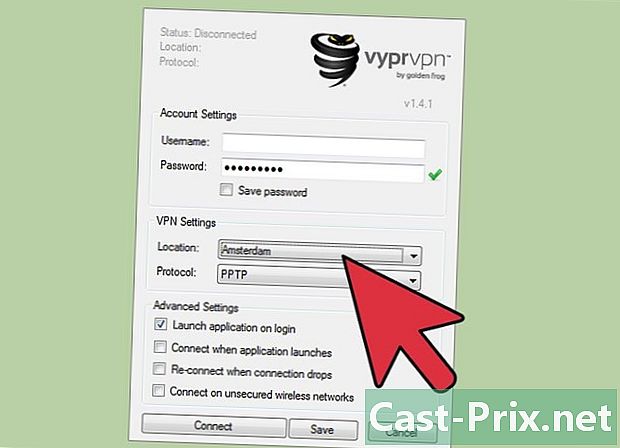
Ugotovite, kakšne so vaše možnosti za nov račun. Upoštevajte vrsto varnosti, zasebnosti, količino potrebne pasovne širine in če želite strežnike v drugih državah. Za več informacij glejte razdelek »Nasvet« na dnu tega članka. -

Prijavite se in prejmite podatke o svojem računu. Če kupite storitev VPN pri ponudniku VPN, boste morda morali plačati za to novo storitev. Po registraciji in plačilu (ali po potrditvi, da vaš delodajalec ali univerza ponuja takšno storitev) vam mora ponudnik posredovati podatke, ki vam bodo omogočili dostop do VPN-ja, na primer uporabniško ime, geslo in IP naslov ali ime strežnika). Za povezavo z VPN lahko uporabite katero koli od spodnjih metod.
1. način: Povežite se z VPN v sistemih Windows Vista in Windows 7
-
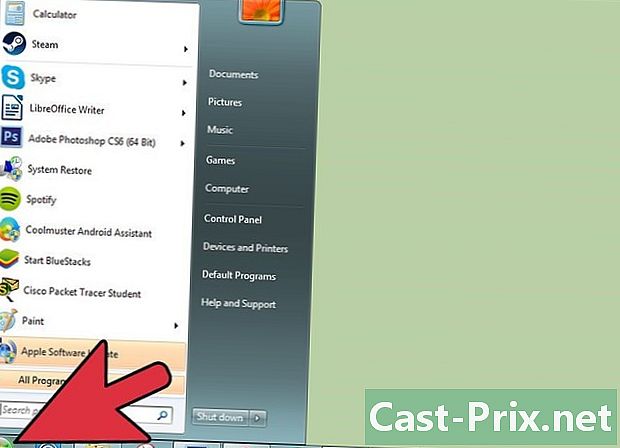
Kliknite na gumb "Start". -
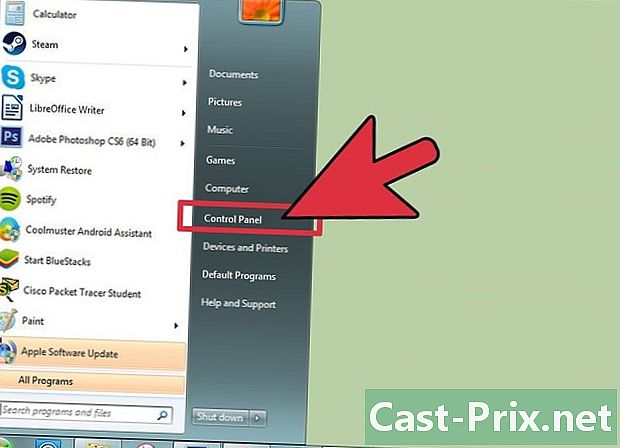
Izberite "Nadzorna plošča". -
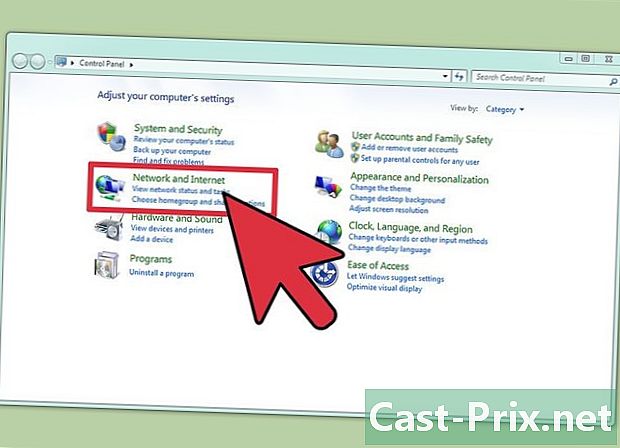
V oknu nadzorne plošče kliknite na "Omrežje in internet". -
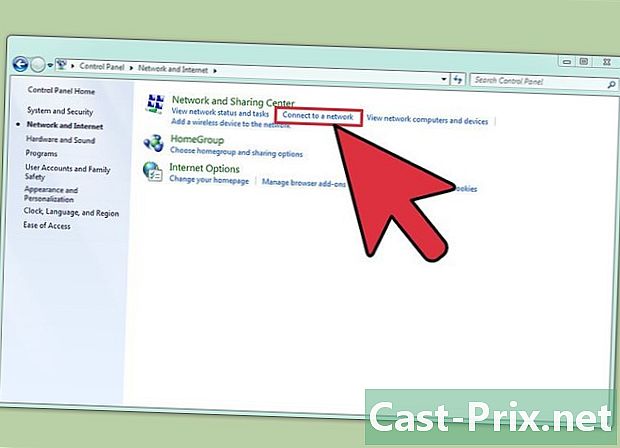
Nato kliknite na "Poveži se v omrežje". -
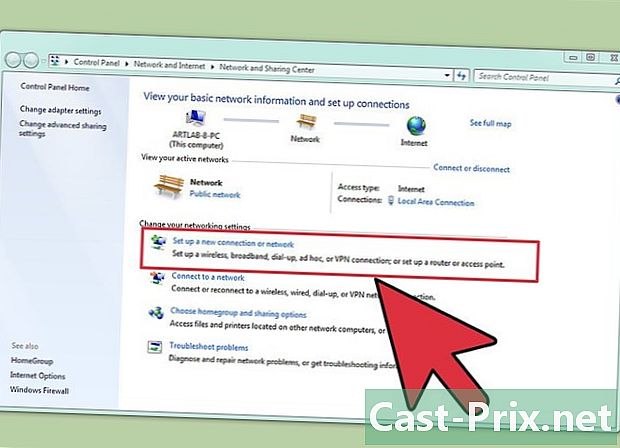
Izberite "Nastavitev nove povezave ali omrežja". -
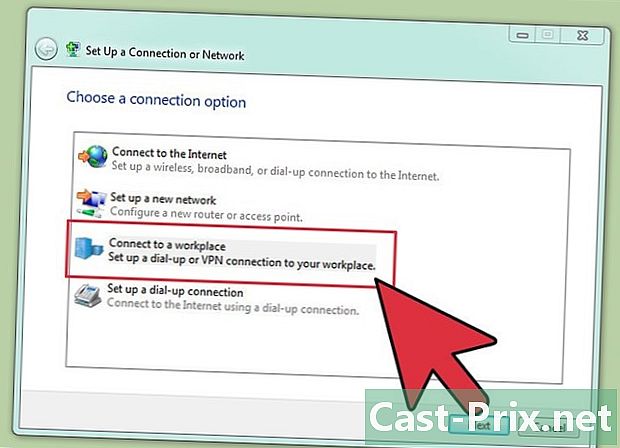
V možnosti "Izberite povezavo" izberite "Povezava z delovnim prostorom" in kliknite "Naprej". -
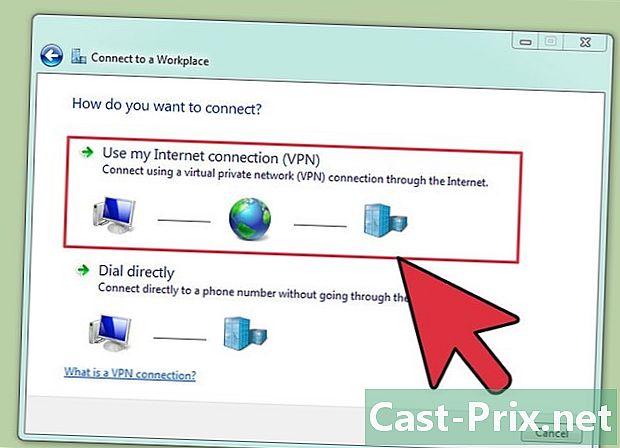
Preberite možnosti na strani z naslovom "Kako se povežete? »Izberite" Uporabi mojo internetno povezavo (VPN) ". -
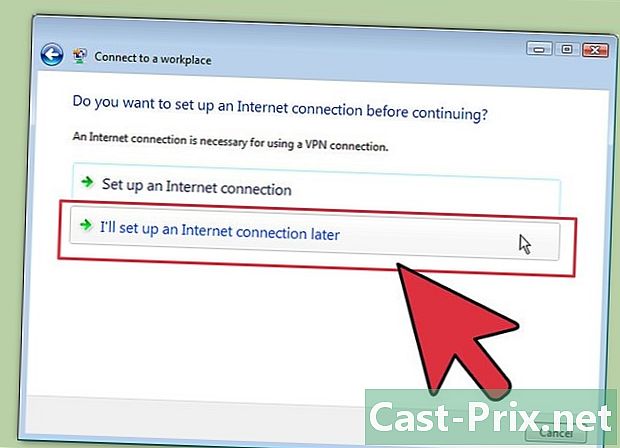
Izberite "Pozneje bom vzpostavil internetno povezavo" v razdelku "Ali želite vzpostaviti internetno povezavo, preden nadaljujete?" Kar se pojavi. -

Vnesite podatke o strežniku, ki vam jih je dal lastnik VPN. V polje "Internet naslov" vnesite naslov IP in ime strežnika v polju "Ime cilja". Potrdite polje poleg »Ne prijavi se zdaj, konfiguriraj za prihodnjo povezavo«. Preden se boste lahko povezali, morate končati konfiguriranje povezave. Kliknite "Naprej". -
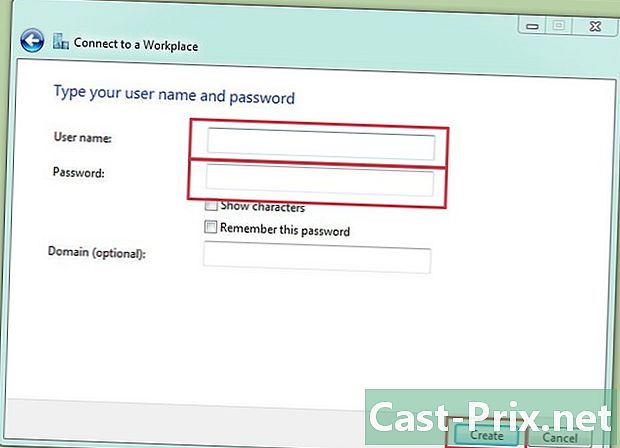
Vnesite uporabniško ime in geslo, ki vam ju je dal lastnik VPN. Potrdite polje, da si zapomnite ime in geslo, če jih ne želite vnesti vsakič, ko se prijavite. Kliknite "Ustvari". -

Kliknite "Zapri", ko se prikaže okno s povezavo "Povezava je pripravljena za uporabo". -
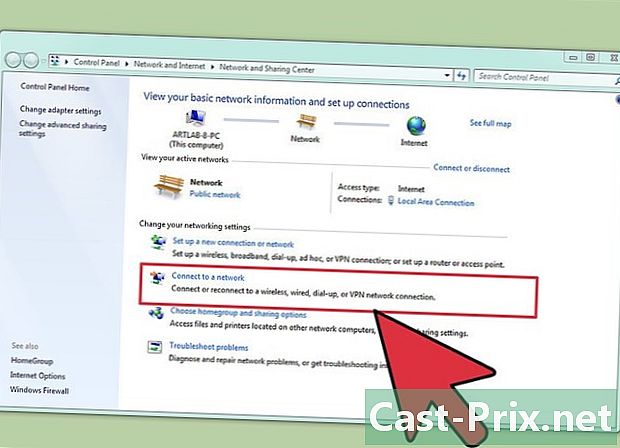
Kliknite "Povezava z omrežjem" v razdelku "Center za omrežje in skupno rabo" in kliknite povezavo VPN, ki ste jo pravkar ustvarili. Kliknite "Poveži".
2. način Povežite se z VPN v sistemu Windows 8
-
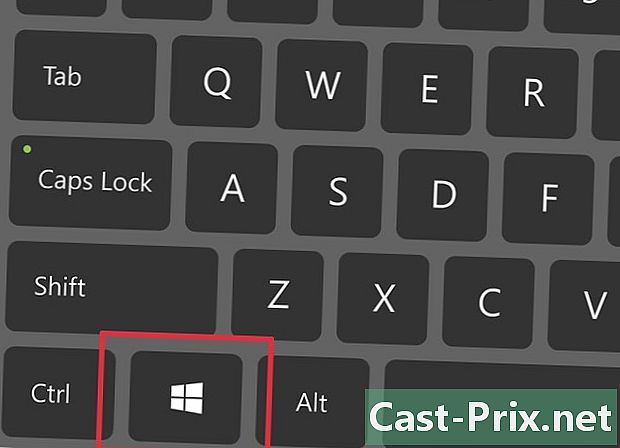
Pritisnite tipko Windows na tipkovnici in poiščite »VPN«. -

V desnem podoknu kliknite »Nastavitve« in kliknite »Konfiguriraj navidezno zasebno omrežno povezavo (VPN)«. -
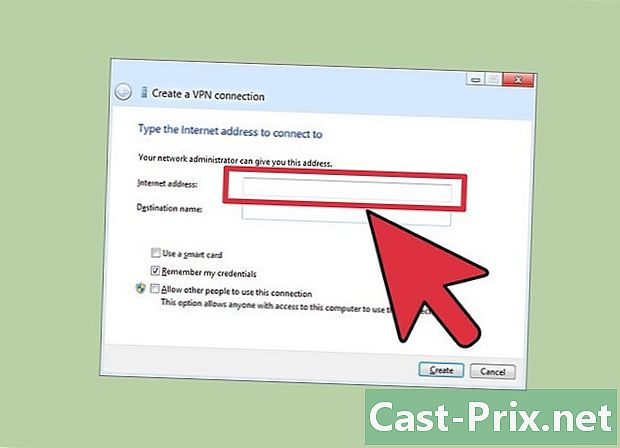
V okno "Ustvari povezavo z VPN" vnesite internetni naslov VPN in opisno ime. Prepričajte se tudi, da je potrdljeno polje »Zapomni si mojo prijavo”, da se boste lahko v prihodnosti hitro identificirali. Kliknite "Ustvari".- IP naslov bi vam moral sporočiti delodajalec ali ponudnik dostopa do VPN.
-
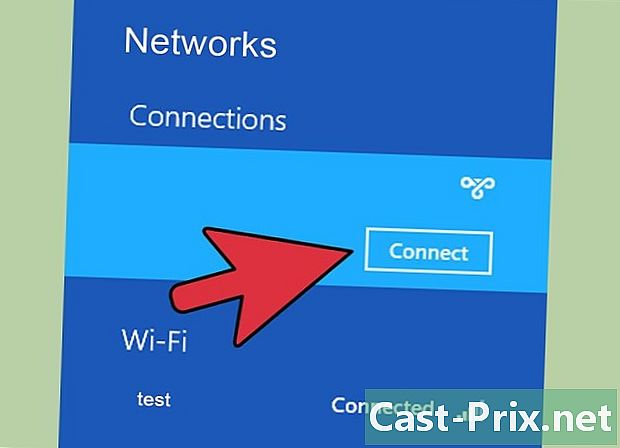
Premaknite miškin kazalec nad novo ustvarjeno VPN, ko se prikaže plošča »Omrežja«. Kliknite "Poveži". -
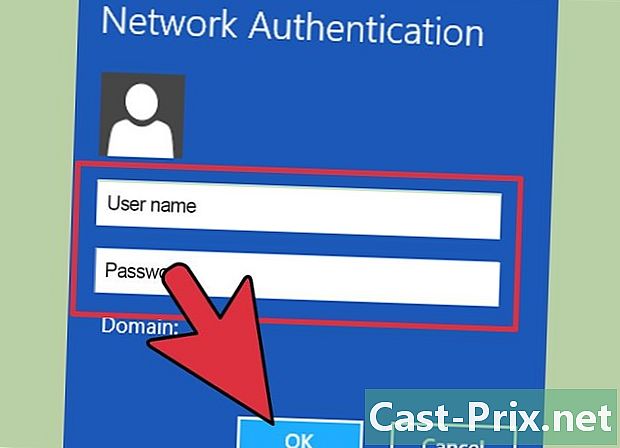
Dodajte svoje uporabniško ime in geslo. Moral bi jih sporočiti delodajalec ali ponudnik VPN-ja. Kliknite "V redu". Zdaj bi morali biti povezani.
3. način Povežite se z VPN v operacijskem sistemu Windows XP
-
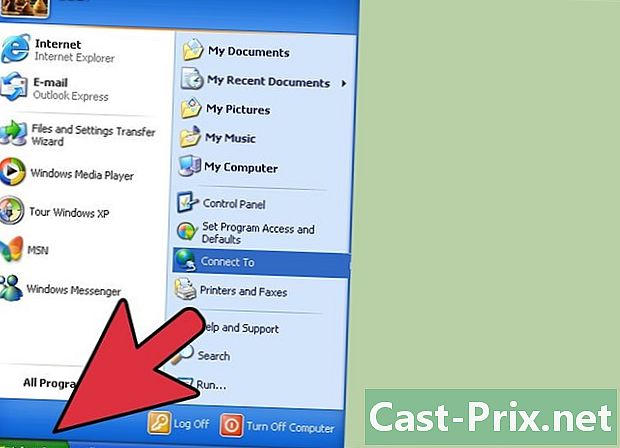
Kliknite na gumb "Start" in izberite "Nadzorna plošča". -

Izberite "Omrežja in internetne povezave" in nato "Omrežne povezave". -

Poiščite »Ustvari novo povezavo« v razdelku »Omrežne naloge«. Kliknite nanj in kliknite na "Naprej". Na zaslonu znova kliknite "Naprej" z napisom "Dobrodošli v novem čarovniku za namestitev". -
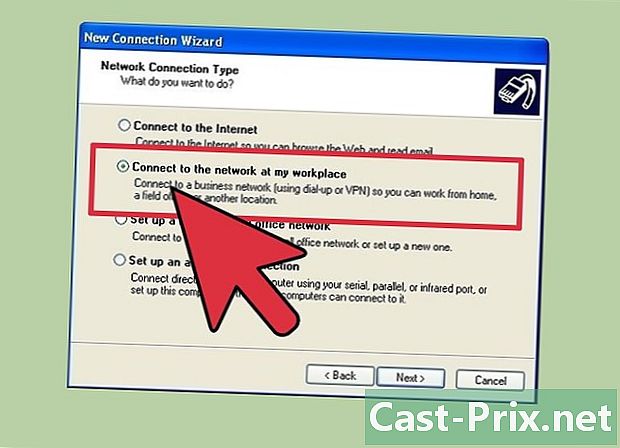
Kliknite izbirni gumb poleg možnosti "Povezava s podjetniškim omrežjem". Kliknite "Naprej". -
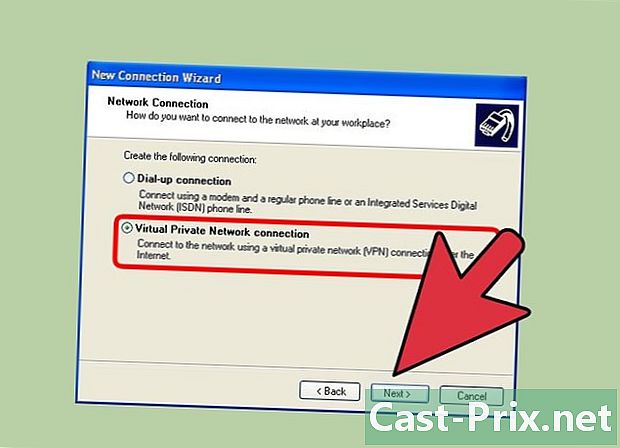
Na naslednji strani izberite "Navidezna zasebna omrežna povezava" in nato kliknite "Naprej".- Če uporabljate klicno povezavo, boste videli stran "Javno omrežje". Izberite izbirni gumb za "Samodejno sestavite to začetno povezavo" in kliknite "Naprej".
- Če uporabljate kabelski modem ali drugo vrsto internetnega vira, ki je stalno povezan, kliknite "Ne preklopi začetne povezave".
-
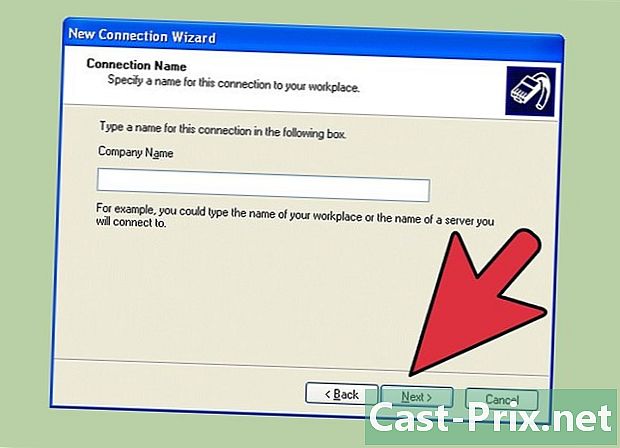
V polje e "strani" Ime povezave "vnesite ime za svojo novo povezavo in kliknite" Naprej ". -
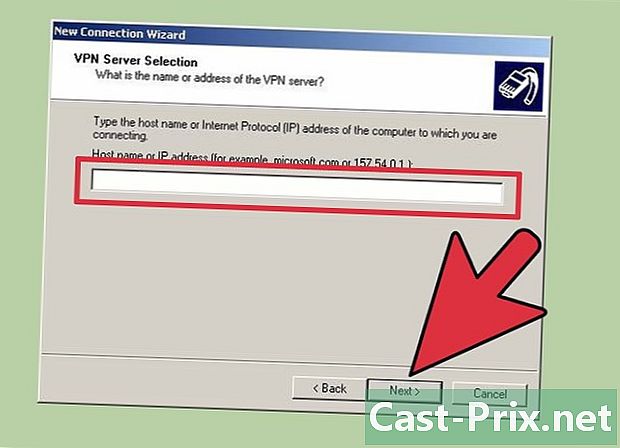
V polje z imenom "Ime ali IP naslov gostitelja" vnesite ime vašega DNS strežnika ali IP naslov strežnika VPN, na katerega se želite povezati. Kliknite "Naprej" in nato "Končaj". -
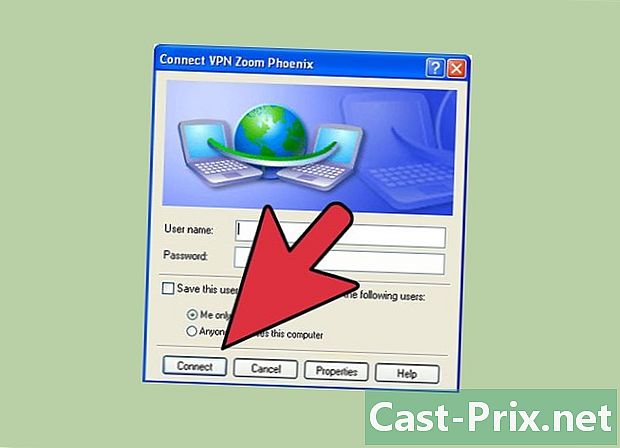
Vnesite uporabniško ime in geslo, ki vam ju je dal lastnik VPN. Potrdite polje, če želite informacije shraniti, če jih želite shraniti za nadaljnjo uporabo. Kliknite "Poveži", da se povežete z VPN.
4. način Povežite se z VPN v Macu
Macovo orodje »Network Connection« ostane nespremenjeno v vseh različicah Mac. Ta navodila bi zato morala delovati za osnovne povezave VPN. Vendar je najbolje, da sistem posodobite na najnovejšo razpoložljivo različico, da preprečite morebitne kršitve varnosti in da dostopate do najnovejših naprednih možnosti (na primer uporabe certifikata) za konfiguriranje povezave VPN.
-

Izberite Apple-ov meni in izberite "System Preferences". Kliknite ikono "Omrežje". -
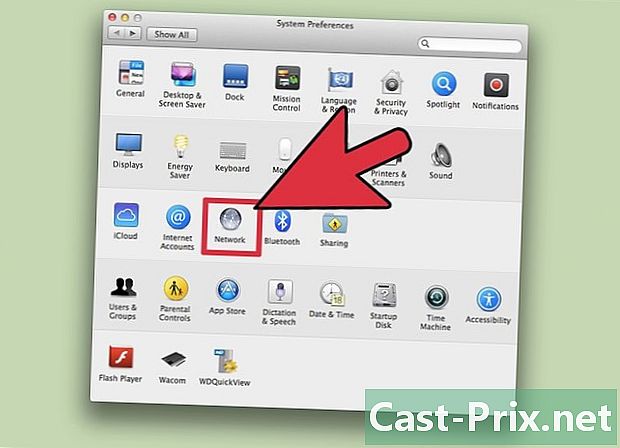
Poiščite seznam omrežij v stranski vrstici na levi strani okna. Za dodajanje nove povezave kliknite simbol "+" na dnu seznama. -

V spustnem meniju izberite "VPN", ko se prikaže okno, v katerem vas zahteva, da izberete vmesnik. Izberite protokol povezave.Sistem Yosemite iz Maca podpira protokole tipa „L2TP over IPSec“, „PPTP“ ali „Cisco IPSec“. Več lahko izveste v razdelku "Nasveti" tega članka. Vnesite ime svojega VPN-ja in kliknite »Ustvari«. -

Vrnite se na zaslon »Omrežje« in na seznamu na levi stranski vrstici izberite svojo novo povezavo VPN. V spustnem meniju izberite "Dodaj konfiguracijo". V polje e, ki se prikaže, vnesite ime svojega VPN-ja in kliknite »Ustvari«. -
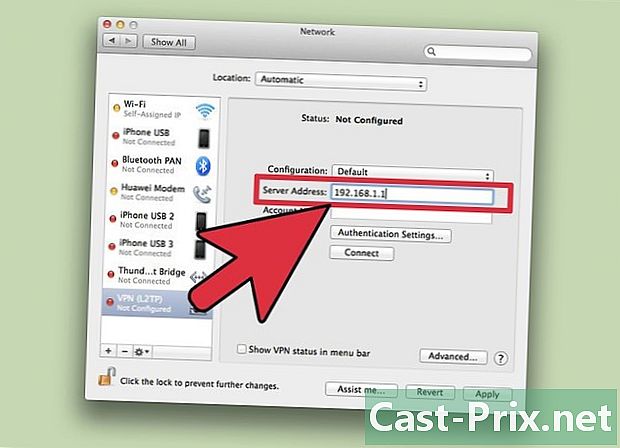
V dve ustrezni polji vnesite naslov strežnika in ime računa, ki ju je navedel lastnik VPN. Kliknite "Nastavitve pristnosti", ki se nahaja neposredno pod poljem "Ime računa". -
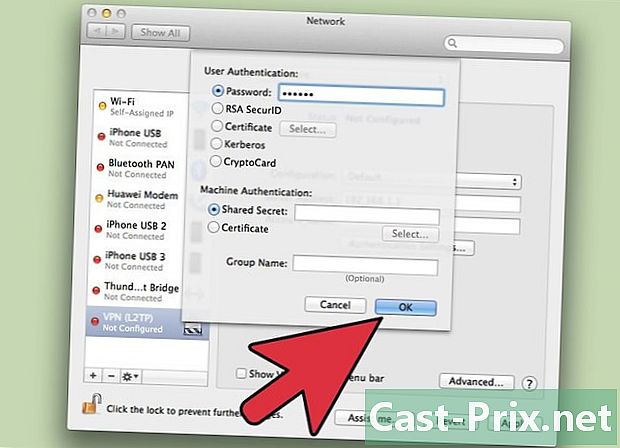
Kliknite izbirni gumb "Geslo" in vnesite geslo, ki ste ga prejeli od lastnika VPN. Kliknite izbirni gumb "Shared Secret" in vnesite podatke, ki ste jih dobili. Kliknite "V redu". -
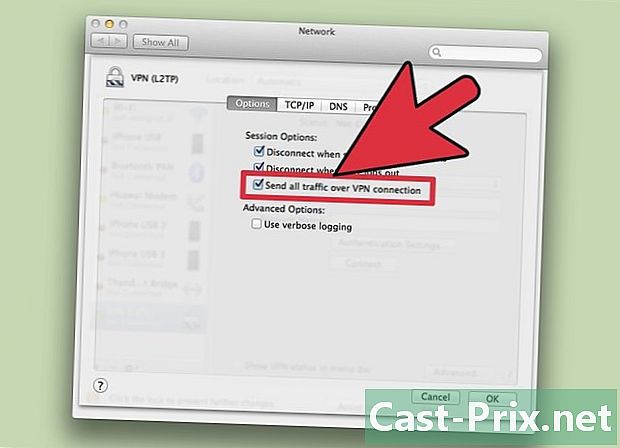
Pritisnite gumb "Napredno" in ne pozabite potrditi polje zraven "Pošlji ves promet na povezavo VPN". Kliknite »V redu« in nato »Uporabi«. Kliknite "Prijava", da se povežete z novo povezavo VPN.
5. način: Povežite se z VPN v iOS-u
-
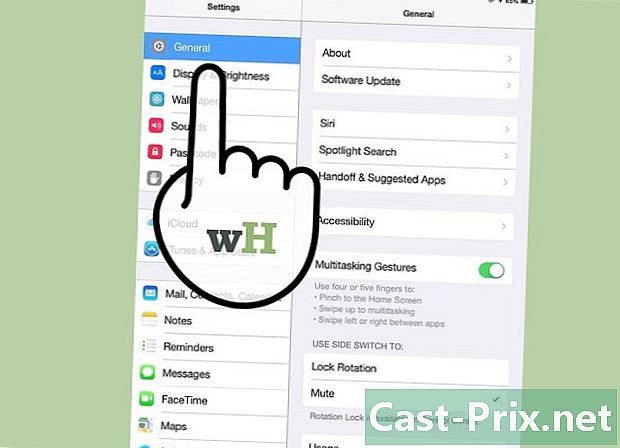
Kliknite "Nastavitve" in nato izberite "Splošno". -
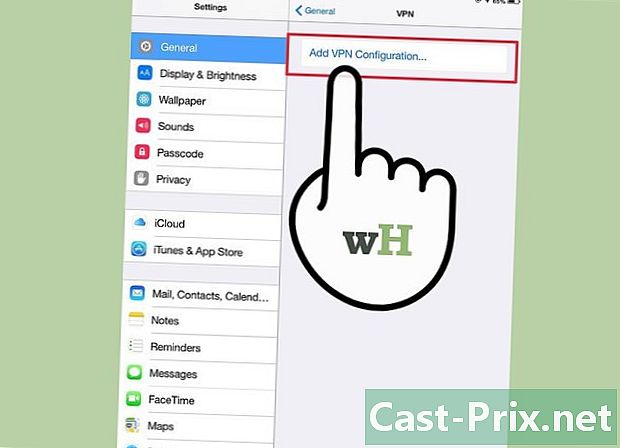
Pomaknite se navzdol in izberite "VPN". Kliknite "Dodaj konfiguracijo VPN". -

Izberite protokol povezave. V zgornji vrstici vidite, da so za iOS na voljo trije protokoli: L2TP, PPTP in IPSec. Če imate poslovni VPN, naj vas delodajalec logično obvesti, kateri protokol je. Če uporabljate svoj zasebni VPN, ne pozabite uporabiti vrste protokola, ki jo podpira vaš ponudnik. -
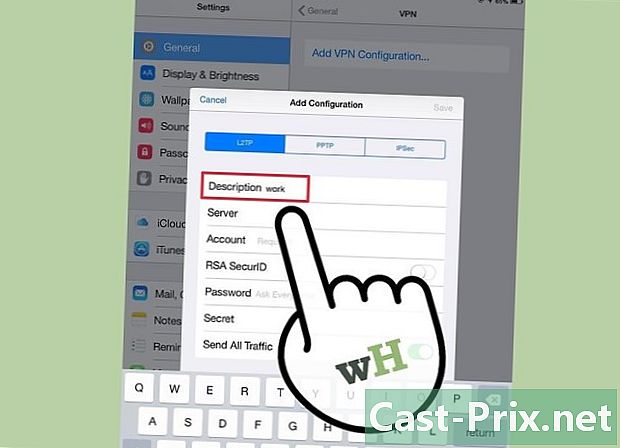
Vnesite opis. Lahko postavite, kar želite. Če je na primer profesionalni VPN, lahko v opis vnesete "Delo". Če nameravate uporabiti to VPN za gledanje oddaj Netflix iz tujine, bi mu lahko rekli "Netflix v tujini". -
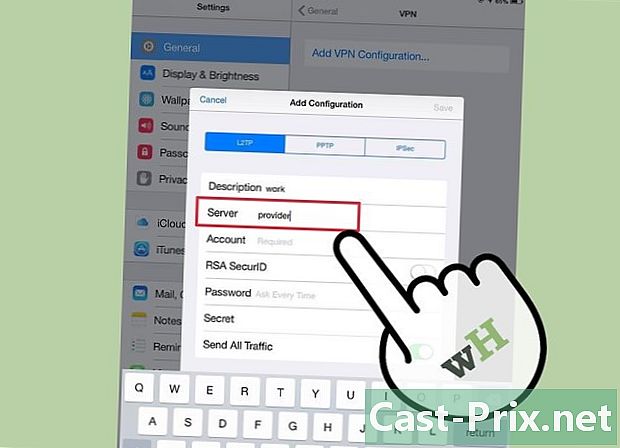
Vnesite podatke o vašem strežniku. Te podatke bi vam moral posredovati ponudnik VPN ali delodajalec. -
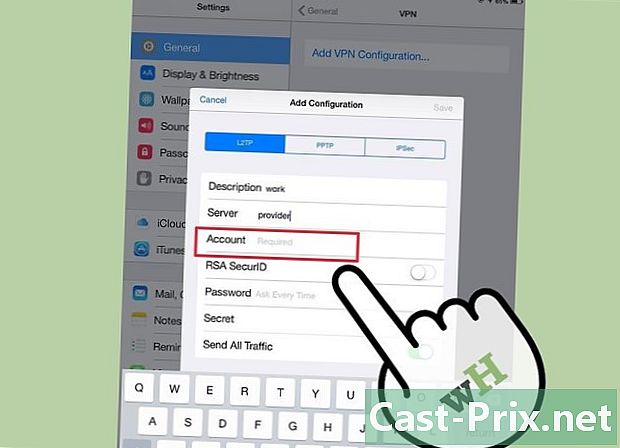
Vnesite ime svojega "računa". To polje je ime uporabnika, ki ste ga verjetno izbrali, ko ste kupili gostovan VPN, ali tistega, ki vam ga je ustvaril delodajalec. -
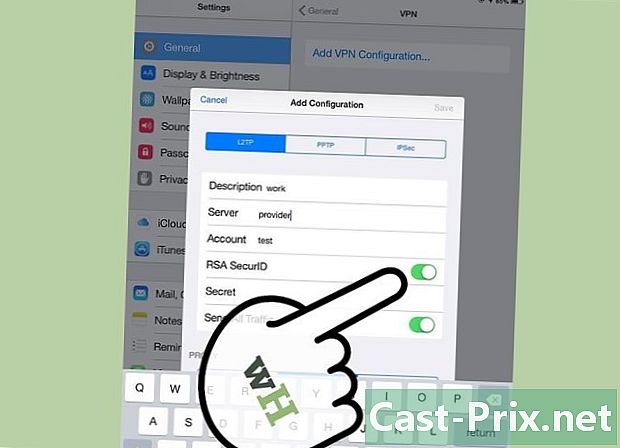
Če uporabite to obliko overjanja, omogočite »RSA SecurID«. Če želite aktivirati to funkcijo, pritisnite sivo tipko. Ko postane zelena, to pomeni, da je ta funkcija omogočena. RSA SecureID vsebuje programski ali strojni mehanizem, ki ustvarja ključe za preverjanje uporabnika za določen čas. Verjetno boste imeli samo RSA SecurID v profesionalnem stožcu.- Če želite omogočiti RSA SecurID v IPSec, pritisnite gumb "Uporabi potrdilo", da postane zelen. Po izbiri "RSA SecurID" kliknite "Save".
- IPSec vam bo omogočil tudi uporabo CRYPTOCard ali katerega koli drugega potrdila v formats.cer, .crt, .der, .p12 in.pfx.
-
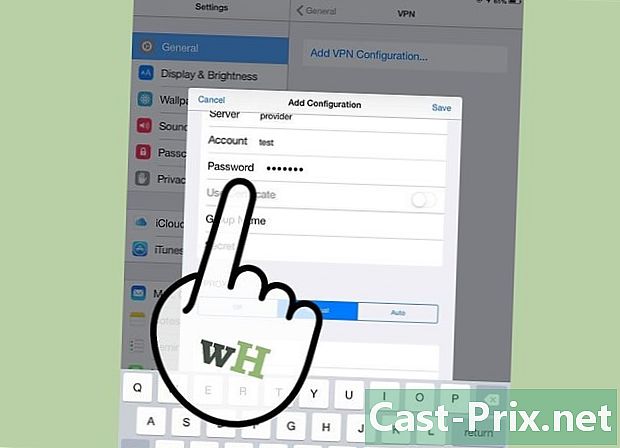
Vnesite svoje geslo. Verjetno vam je bilo geslo poslano skupaj z vašim uporabniškim imenom. Če teh podatkov nimate, se posvetujte s svojim delodajalcem ali ponudnikom VPN. -
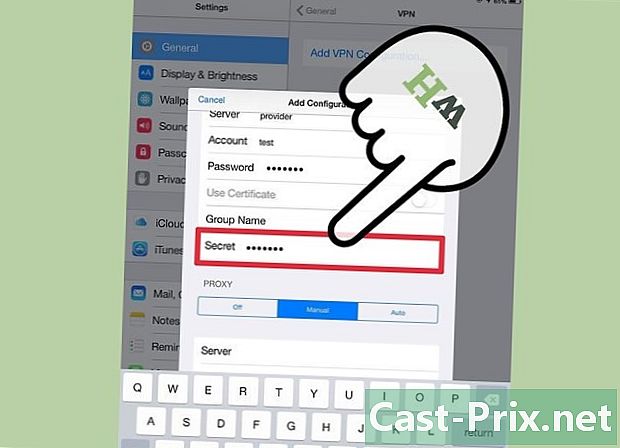
Vnesite svojo "skupno skrivnost", če jo potrebujete.- Kot dodatni ukrep preverjanja pristnosti za vaš račun se uporablja "skrivnost". Tako kot "ključ" ID-ja Secur RAS je "skrivnost" običajno sestavljena iz niza črk in številk, ki vam jih je dal vaš VPN ponudnik ali vaš delodajalec. Če ne perete, vam morda ne bo treba ničesar vnašati na to polje ali pa se boste morali obrniti na delodajalca ali dobavitelja, da ga dobite.
-
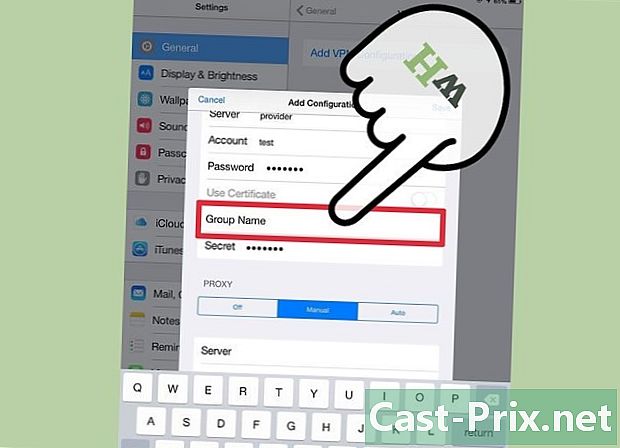
Če je potrebno, vnesite "Ime skupine" za povezavo IPSec. Še enkrat, to bi vam morali dati, tako da, če so bile informacije posredovane z vami, jih vnesite v to polje. Če se ne opereš, verjetno na tem področju nimaš kaj postaviti. -

Izberite, če želite "Pošlji ves promet" v VPN. Kliknite gumb poleg tega polja in se prepričajte, da je zeleno označen, če želite, da ves vaš internetni promet poteka skozi VPN. -
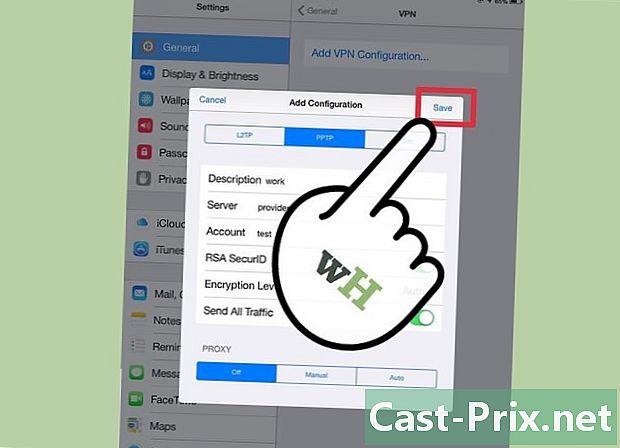
V zgornjem desnem kotu kliknite »Shrani«, da shranite svoje nastavitve. Vaša VPN je zdaj povezana.- Morda boste morali omogočiti ali onemogočiti povezavo VPN na glavni strani "Nastavitve" s klikom na ustrezni gumb. Če je gumb zelene barve, ste povezani. Če je gumb siv, niste povezani. To se bo prikazalo neposredno v "Wi-Fi".
- Poleg tega naj bi se, ko vaš telefon uporablja povezavo VPN, na levi strani telefona prikazala ikona z velikimi črkami "VPN" znotraj polja.
6. način: Povežite se z VPN v sistemu Android
-

Odprite "Meni". Pojdite na "Nastavitve". -
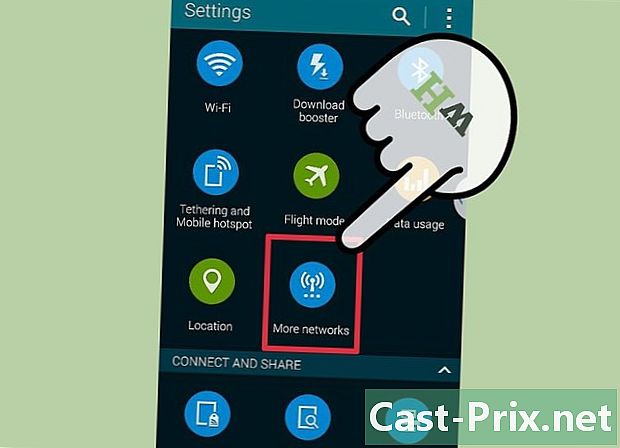
Odprite »Networks & Wireless« ali »Wireless Controls«, odvisno od tega, katero različico Androida uporabljate. -

Izberite "Nastavitve VPN". -

Izberite "Dodaj VPN". -
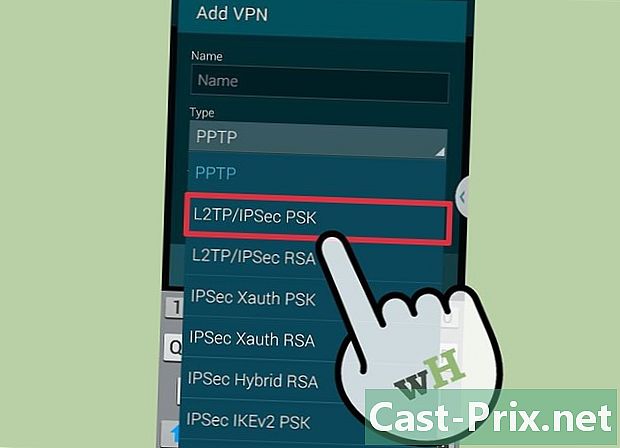
Izberite "Dodaj PPTP VPN" ali "Dodaj L2TP / IPsec PSK VPN", odvisno od izbranega protokola. Za več informacij glejte razdelek »Nasveti« na dnu tega članka. -
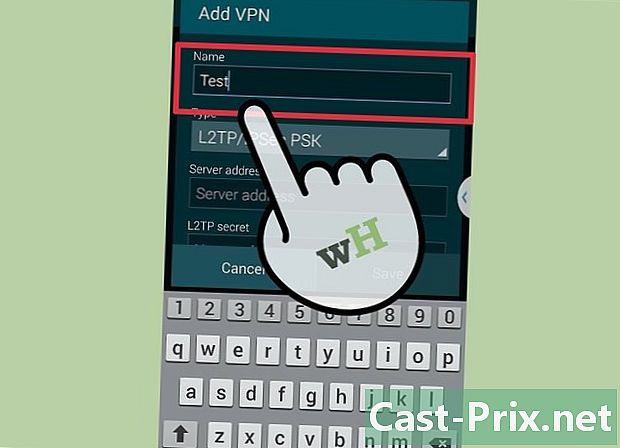
Izberite "Ime VPN" in vnesite opisno ime za VPN. Odločate vi. -

Izberite "Configure VPN Server" in vnesite IP naslov strežnika. -
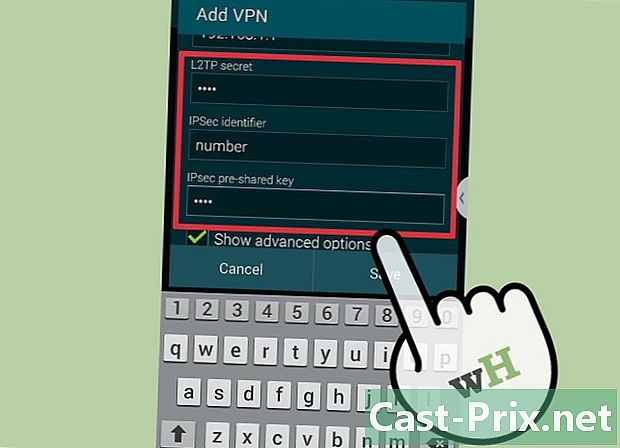
Konfigurirajte nastavitve šifriranja. Posvetujte se s svojim ponudnikom VPN, da izberete, ali je povezava šifrirana ali ne. -

Odprite meni in izberite "Shrani".- Morda boste morali operacijo potrditi z geslom. To je geslo naprave Android in ne geslo VPN.
-
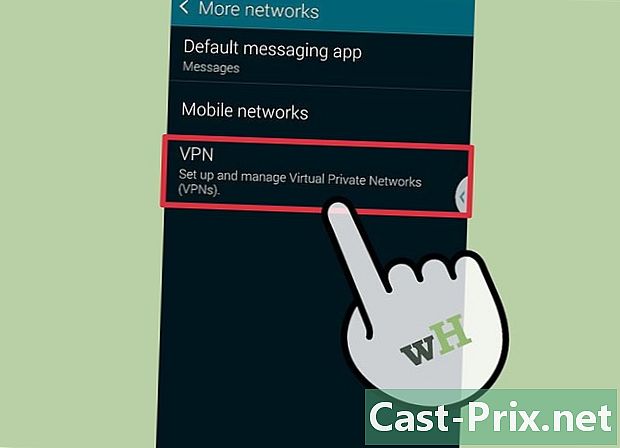
Odprite meni in izberite "Nastavitve". Izberite "Omrežja in brezžična omrežja" ali "Brezžični nadzor". -
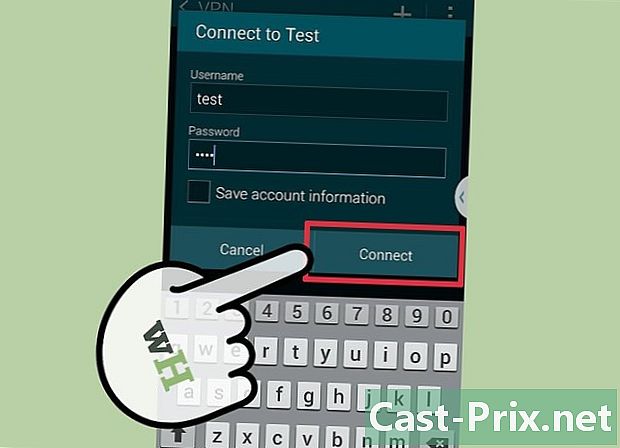
Na seznamu izberite konfiguracijo VPN, ki ste jo ustvarili. Vnesite svoje uporabniško ime in geslo. Izberite "Zapomni si uporabniško ime" in nato "Prijava". Zdaj ste povezani v VPN. V zgornji vrstici se bo prikazala ključna ikona, ki označuje, da ste povezani s svojim VPN.